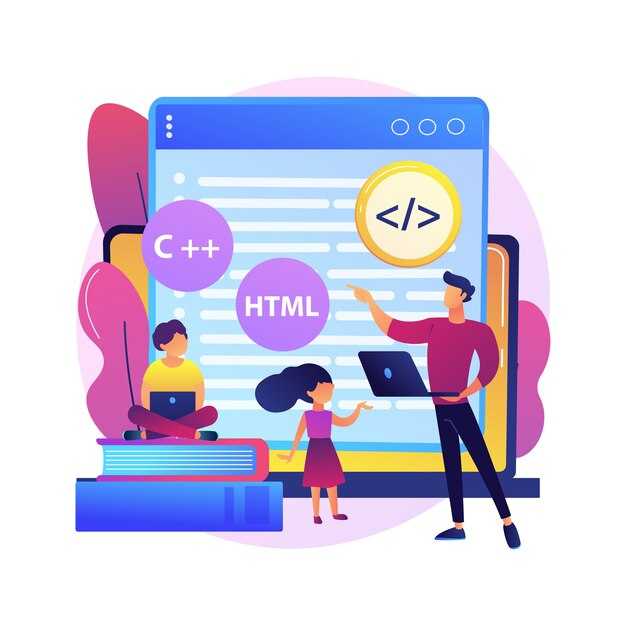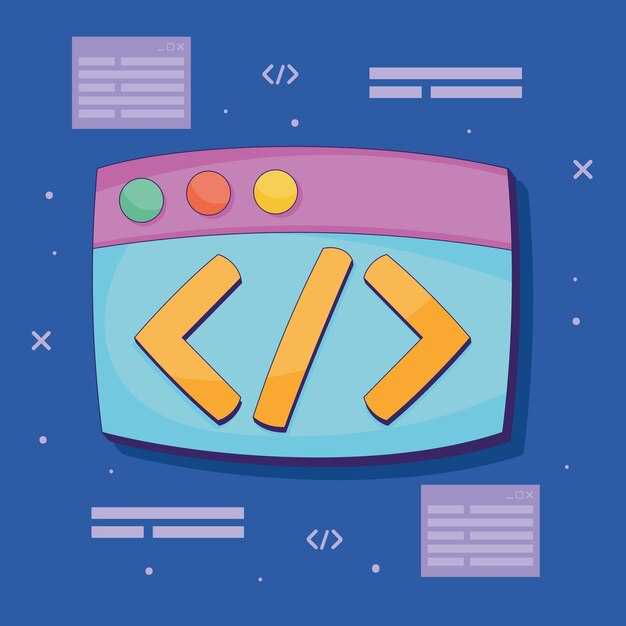Для добавления текста на картинку в HTML используйте элемент <div> с позиционированием. Создайте контейнер, поместите в него изображение с помощью тега <img>, а затем добавьте текст внутри того же контейнера. Установите для контейнера свойство position: relative, а для текста – position: absolute. Это позволит расположить текст поверх изображения.
Настройте положение текста с помощью свойств top, left, right или bottom. Например, чтобы текст был в центре картинки, задайте top: 50% и left: 50%, а затем добавьте transform: translate(-50%, -50%). Это сместит текст ровно на середину изображения.
Используйте CSS для стилизации текста. Выберите подходящий шрифт, размер и цвет, чтобы текст был читаемым. Добавьте тень с помощью свойства text-shadow, если фон изображения слишком яркий. Например, text-shadow: 2px 2px 4px rgba(0, 0, 0, 0.5) сделает текст более заметным.
Для улучшения доступности добавьте атрибут alt к тегу <img>. Это описание поможет пользователям с ограниченными возможностями понять содержание картинки. Если текст на изображении важен, продублируйте его в атрибуте aria-label или используйте скрытый элемент с помощью visually-hidden класса.
Выбор подходящего метода для добавления текста
Для текста, который должен быть изменяемым и стилизуемым, применяйте HTML-элементы, такие как <p>, <h1> или <span>. Этот метод позволяет легко редактировать текст и адаптировать его под разные устройства с помощью CSS.
Если текст должен быть частью изображения, но при этом сохранять четкость на всех экранах, используйте SVG. В SVG текст остается векторным, что обеспечивает высокое качество отображения независимо от масштаба.
Для сложных дизайнов, где текст и изображение должны быть неразделимы, создавайте изображение с текстом в графическом редакторе. Убедитесь, что текст достаточно крупный и контрастный для удобства чтения.
Выбирайте метод в зависимости от целей: доступность, гибкость или визуальное качество. Комбинируйте подходы, если это необходимо для достижения лучшего результата.
Использование атрибута alt для текстового описания
Всегда добавляйте атрибут alt к изображениям. Он обеспечивает текстовое описание, которое отображается, если картинка не загружается, или помогает пользователям с ограниченными возможностями понять содержимое изображения.
- Для декоративных изображений, которые не несут смысловой нагрузки, используйте пустой атрибут:
alt="". - Для информативных изображений опишите их содержание кратко и точно. Например:
alt="Красное яблоко на столе". - Если изображение содержит текст, продублируйте его в атрибуте
alt. Например:alt="Скидка 50% на все товары".
Избегайте избыточных описаний. Не используйте фразы вроде «изображение» или «картинка» – это и так понятно из контекста.
- Проверьте, отображается ли текст в атрибуте
altпри отключении загрузки изображений в браузере. - Убедитесь, что описание соответствует содержимому изображения и контексту страницы.
- Протестируйте сайт с помощью инструментов для проверки доступности, чтобы убедиться, что атрибут
altработает корректно.
Используйте атрибут alt для улучшения доступности и удобства пользователей. Это не только помогает в SEO, но и делает ваш сайт более понятным для всех посетителей.
Добавление текста с помощью CSS и HTML
Для размещения текста на изображении используйте комбинацию HTML и CSS. Создайте контейнер с относительным позиционированием, чтобы текст можно было точно разместить поверх изображения. Например:
HTML:
<div class="image-container">
<img src="image.jpg" alt="Пример изображения">
<div class="text-overlay">Ваш текст здесь</div>
</div>
CSS:
.image-container {
position: relative;
width: 100%;
}
.text-overlay {
position: absolute;
top: 50%;
left: 50%;
transform: translate(-50%, -50%);
color: white;
font-size: 24px;
text-align: center;
}
Этот код центрирует текст на изображении. Вы можете изменить свойства top, left и transform для точного позиционирования. Добавьте дополнительные стили, такие как background-color или padding, чтобы улучшить видимость текста.
Если нужно добавить несколько строк текста, используйте тег <br> или отдельные элементы внутри контейнера. Например:
<div class="text-overlay">
<p>Первая строка</p>
<p>Вторая строка</p>
</div>
С помощью CSS можно также добавить тень текста для лучшей читаемости:
.text-overlay {
text-shadow: 2px 2px 4px rgba(0, 0, 0, 0.7);
}
Этот прием особенно полезен, если текст накладывается на сложный фон. Экспериментируйте с цветами, шрифтами и позиционированием, чтобы добиться нужного результата.
Советы по интеграции текста в графику
Используйте шрифты с высокой читаемостью, особенно если текст накладывается на сложный фон. Выбирайте контрастные цвета для текста и фона, чтобы обеспечить четкость. Например, белый текст на темном фоне или черный на светлом всегда работает хорошо.
Учитывайте размер текста относительно изображения. Текст должен быть достаточно крупным, чтобы его можно было легко прочитать, но не настолько, чтобы он перекрывал ключевые элементы графики. Оптимальный размер зависит от разрешения изображения и его назначения.
Позиционируйте текст так, чтобы он не мешал основному фокусу изображения. Используйте пустое пространство или области с минимальной детализацией для размещения текста. Это помогает сохранить баланс и не перегружать визуал.
Добавляйте тень или обводку к тексту, если он сливается с фоном. Это особенно полезно для изображений с градиентами или сложными текстурами. Тень или обводка делает текст более заметным, не нарушая целостности дизайна.
Экспериментируйте с выравниванием текста. Центрированный текст подходит для заголовков, а выравнивание по левому краю – для абзацев. Избегайте выравнивания по правому краю, если это не оправдано дизайном, так как это может ухудшить читаемость.
Проверяйте результат на разных устройствах и разрешениях. Убедитесь, что текст остается читаемым на экранах с низким разрешением или при уменьшении масштаба. Это особенно важно для адаптивного дизайна.
Используйте инструменты графических редакторов, таких как Photoshop или Figma, для точного подбора цветов, шрифтов и позиционирования. Они позволяют визуализировать результат до внедрения в HTML.
Не перегружайте изображение текстом. Ограничьтесь ключевой информацией, чтобы сохранить визуальную привлекательность. Если текст слишком длинный, разделите его на несколько частей или используйте выноски.
Оптимизация текста для лучшего восприятия
Используйте короткие предложения, не более 15–20 слов. Это упрощает чтение и снижает нагрузку на зрение. Разбивайте текст на абзацы по 3–4 строки, чтобы визуально структурировать информацию.
Выбирайте шрифты без засечек, такие как Arial или Helvetica. Они легче воспринимаются на экране. Установите размер шрифта не менее 16 пикселей для основного текста и 20–24 пикселей для заголовков.
Сохраняйте контраст между текстом и фоном. Черный текст на белом фоне – наиболее удобный вариант. Если используете цветной фон, проверьте контрастность с помощью инструментов вроде Contrast Checker.
Добавляйте подзаголовки, чтобы разделить текст на логические блоки. Это помогает читателю быстро находить нужную информацию. Используйте нумерованные или маркированные списки для перечисления.
| Элемент | Рекомендация |
|---|---|
| Шрифт | Без засечек, размер 16px |
| Контраст | Минимум 4.5:1 |
| Абзацы | 3–4 строки |
Избегайте сложной терминологии. Если она необходима, поясняйте значение терминов в скобках или сносках. Это делает текст доступным для всех читателей.
Проверяйте текст на ошибки и опечатки. Используйте инструменты вроде Grammarly или Орфограммка для автоматической проверки.
Выбор шрифтов и размеров для читаемости
Для основного текста на картинке выбирайте шрифты без засечек, такие как Arial, Roboto или Open Sans. Они обеспечивают высокую читаемость даже при небольших размерах. Избегайте декоративных шрифтов, которые могут усложнить восприятие.
Размер шрифта зависит от контекста. Для заголовков используйте 24–36px, для основного текста – 16–20px. Если текст будет отображаться на мобильных устройствах, увеличьте размер на 2–4px для удобства чтения.
Соотношение размеров заголовка и основного текста должно быть примерно 1,5:1. Например, если заголовок 30px, текст лучше сделать 20px. Это создает визуальную иерархию и помогает пользователю быстрее ориентироваться в информации.
Для длинных текстов используйте межстрочный интервал (line-height) в пределах 1,4–1,6. Это улучшает восприятие и снижает усталость глаз. Убедитесь, что текст не сливается с фоном: контрастность должна быть не менее 4,5:1.
Если текст накладывается на изображение, добавьте полупрозрачный фон или тень под буквами. Это сделает текст более заметным без ущерба для дизайна.
Контрастность текста и фона
Выбирайте цвета текста и фона с достаточным контрастом, чтобы текст легко читался. Соотношение контрастности должно быть не менее 4.5:1 для обычного текста и 3:1 для крупного шрифта. Это соответствует стандартам доступности WCAG.
Для проверки контрастности используйте инструменты, такие как Contrast Checker или Color Contrast Analyzer. Они покажут, соответствует ли ваша комбинация цветов требованиям.
Избегайте сочетаний, которые могут вызвать трудности у людей с нарушениями зрения, например, красного и зеленого. Лучше выбирать контрастные пары, такие как черный текст на белом фоне или белый текст на темно-синем фоне.
| Цвет текста | Цвет фона | Соотношение контрастности |
|---|---|---|
| Черный (#000000) | Белый (#FFFFFF) | 21:1 |
| Темно-синий (#003366) | Светло-серый (#CCCCCC) | 6.2:1 |
| Красный (#FF0000) | Зеленый (#00FF00) | 1.3:1 |
Если текст размещается на изображении, убедитесь, что область с текстом имеет однородный фон или используйте полупрозрачную подложку для повышения читаемости. Это особенно важно для фонов с мелкими деталями или градиентами.
Помните, что контрастность – это не только про цвет, но и про яркость. Даже при использовании разных оттенков одного цвета текст может оставаться читаемым, если разница в яркости достаточна.
Адаптивность текста для разных устройств
Для обеспечения адаптивности текста используйте CSS-единицы em или rem вместо фиксированных пикселей. Это позволяет тексту масштабироваться в зависимости от размера шрифта, заданного в браузере пользователя. Например, установите размер шрифта для заголовков как 2rem, а для основного текста – 1rem.
Добавьте медиа-запросы, чтобы изменять размер шрифта для разных экранов. Например, для устройств с шириной экрана менее 768px уменьшите размер шрифта: @media (max-width: 768px) { body { font-size: 14px; } }. Это помогает сохранить читаемость на мобильных устройствах.
Используйте свойство line-height для улучшения восприятия текста. Оптимальное значение – от 1.5 до 1.6. Например, line-height: 1.5; создает достаточный интервал между строками, что особенно важно на небольших экранах.
Проверяйте отображение текста на разных устройствах с помощью инструментов разработчика в браузере. Убедитесь, что текст не выходит за пределы контейнера и остается читаемым при любом масштабировании.
Если текст накладывается на изображение, добавьте полупрозрачный фон для контраста. Например, используйте background-color: rgba(0, 0, 0, 0.5); и color: white;, чтобы текст оставался видимым на любом фоне.
Тестирование и корректировка текста на картинке
Проверьте текст на картинке на разных устройствах и разрешениях экрана. Используйте инструменты разработчика в браузере, чтобы убедиться, что текст читается на всех платформах.
- Убедитесь, что размер шрифта достаточно крупный для комфортного чтения.
- Проверьте контрастность текста и фона. Используйте инструменты, например, WebAIM Contrast Checker, чтобы убедиться, что соотношение контраста соответствует стандартам WCAG.
- Тестируйте картинку на мобильных устройствах, чтобы текст не обрезался и не терял четкость.
Если текст не соответствует требованиям, внесите изменения:
- Увеличьте размер шрифта или измените его стиль для лучшей читаемости.
- Измените цвет текста или фона, чтобы улучшить контраст.
- Переместите текст на картинке, если он перекрывает важные элементы или выглядит неуместно.
После внесения правок повторно протестируйте картинку на всех устройствах. Убедитесь, что текст остается четким и читаемым в любых условиях.